1.更换账户,进入离线模式
左上角steam>>更换账户、进入离线模式
更换账户可允许用户直接切换账户,可切换跨区账户
不需要物理断网,进入离线模式,实现家庭共享 同时 玩同一游戏
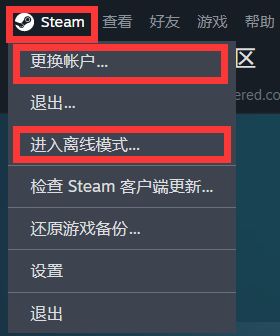
2.查看电脑配置
帮助>>系统信息
可查看计算机、处理器、操作系统版本、显卡、声卡、内存、VR硬件、杂项、储存信息
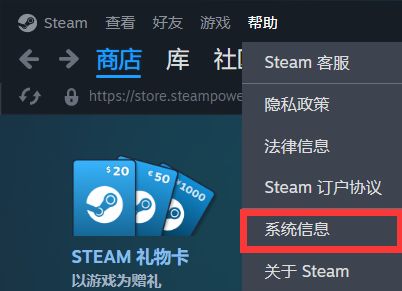

可比较他人配置

3.steam云
帮助>>steam客服>>我的账户>>您steam账户的相关数据>>steam云



<您steam账户的相关数据>界面也可查看某些年份的steam大奖作品

比如2021年的steam大奖


邪道进阶(未实验):既然如此,能不能找一个不喜欢玩不会碰!的游戏,通过更改文件后缀名将steam云变为局限的云储存空间,以实现steam的下载速度和网页可下载。尤其是不少游戏默认带有93.13GB的云储存空间。
对错误的云存档进行修复详细可见xtsat.github.io/SteamGuide/


4.消费记录
右上角账户名>>账户明细>>查看消费历史记录、查看产品和序列号激活


前一个是付款记录,后一个是拥有的产品
如果懒得算的话,<您steam账户的相关数据>中找到<外部资金消费记录>


5.游戏自定背景
库>>选定游戏>>游戏界面背景图右击,设定自定义背景、自定义徽标

6.游戏分类
库>>左上角白色图标

除自定义分类外也可以进行动态分类,比如

7.隐藏游戏、删除游戏
库>>选定游戏右击>> 管理>>隐藏此游戏、标记为私密

两者区别就是<隐藏此游戏>是欺骗自己,<标记为私密>是欺骗别人

隐藏游戏会将此游戏从库中隐藏,重新显示则需要
左上角查看>>隐藏的游戏

原声音轨可以查看你购买的游戏音乐专辑
更极端,移除出购买
右上角账户名>>账户明细>>查看许可和产品序列号激活>>移除(慎重!)


8.与好友玩同一游戏查询


这是黑盒的机器人好友
9.steam设置
steam图标>>设置

>>储存空间
查看和移动下载的游戏空间

10.steam浏览器
steam其实是一个浏览器
商店任意找个游戏缩略图>>右击>>在新选项卡中打开链接

通过steam看视频网站

更改浏览器主页,帧数显示

11.steam游戏手柄问题
设置>>控制器

单游戏手柄设置
库>>选定游戏右击属性>>控制器>>控制器配置器

通过编辑布局可以一定程度上实现宏按键,比如自动连续点击


主要对这几个进行操作
也可以查看该游戏社区布局

end
最后,一般电脑自带有Xbox Game Bar(默认快捷键为 Windows 徽标键 + G),可以对游戏实时帧数显示,系统任务查看,录屏选择等

更多游戏资讯请关注:电玩帮游戏资讯专区
电玩帮图文攻略 www.vgover.com

















